26 octubre 2022
Plantilla Gratis Tema WordPress Omnivus IT Services
30 agosto 2022
Plantilla tema de WordPress para agencia de edición de imágenes gratuita
¿Es usted un diseñador de edición de fotos o agencia de servicios de edición de fotos?
En ambos casos, aquí hay una buena noticia para usted. Cliper: tema de WordPress una plantilla para un sitio web de diseño de edición de imágenes de WordPress. Para Diseñadores Gráficos o Freelancers que trabajan con imágenes.
Es una plantilla de excelente calidad creada con PHP, CSS, JS y Bootstrap 5.x para WordPress.
23 julio 2022
Cómo editar el logo y personalizar la página de acceso (login) del WordPress
Personalizar el logo y título de la página de acceso a WordPress
22 julio 2022
Cómo cambiar el remitente de los emails enviados desde un WordPress
Modificar el remitente de los emails enviados desde un formulario en WordPress
Cómo cambiar el pie de página (footer) en el panel de administración del WordPress
Cambiar el pie de página del panel de administración del WordPress
Se puede cambiar usando una sencilla función insertada en el archivo functions.php del sitio web y poner el texto que se quiera, el símbolo del copyright o en este caso, el copyleft de Creative Commons y la fecha con día, mes y año en español.
// Cambiar el pie de pagina del panel de Administración
function change_footer_admin() {
setlocale(LC_TIME, 'es_ES.UTF-8');
echo 'Panel de Administración de '.get_bloginfo( 'name' ) .'. Sitio Web creado y gestionado por <a href="https://tumismo.com">Tumismo</a> a fecha '. strftime('%A %e de %B de %Y').'. <a rel="license" href="http://creativecommons.org/licenses/by-nc-sa/4.0/"><img alt="Licencia Creative Commons" style="border-width:0" src="https://i.creativecommons.org/l/by-sa/4.0/88x31.png" /></a>' ;
}
add_filter('admin_footer_text', 'change_footer_admin');
Cómo eliminar del título de la página del login el texto WordPress que se ve en la pestaña
Modificar el título de la página del login y quitar el texto WordPress que aparece en la pestaña del navegador
Para modificar el texto del título de la página de acceso en WordPress se puede usar una sencilla función añadiéndola en el archivo functions,php.
return 'Aquí el texto que quieras poner';
}
add_filter( 'login_title', 'custom_login_title' );
15 julio 2022
Cómo mover un sitio web de WordPress a otro dominio con PLESK
Cómo mover un sitio web de WordPress a otro dominio con PLESK
Hacer la migración de todo un sitio web de WordPress a otro dominio con PLESK es muy sencillo.
11 marzo 2021
Plugin para WordPress Slider Revolution 6.4.3 Nulled y Revisado
Descarga el plugin para WordPress Slider Revolution 6.4.3 Nulled y Revisado
Cómo poner en modo mantenimiento un sitio web WordPress
Cómo poner en modo mantenimiento un sitio web WordPress sin utilizar ningún plugin
Para poner en modo mantenimiento un sitio web wordpress sin utilizar ningún plugins hay que editar el archivo functions.php
- // Activar Modo Mantenimiento de WordPress
- function wp_maintenance_mode() {
- if (!current_user_can('edit_themes') || !is_user_logged_in()) {
- wp_die('<h1>En Mantenimiento</h1><br />El sitio web está en mantenimiento. Disculpa las molestias, inténtalo de nuevo en otro momento.');
- }
- }
- add_action('get_header', 'wp_maintenance_mode');
09 diciembre 2020
WordPress.com vs WordPress.org - ¿En que se diferencian y cuál es mejor?
WordPress.com y WordPress.org son dos plataformas diferentes
A menudo, los neófitos confunden WordPress.com y WordPress.org, y esto puedo causar que se elija la plataforma menos adecuada a sus necesidades.
Por eso he creado esta comparación entre WordPress.com y WordPress.org
El objetivo es resaltar las diferencias clave para saber cuál es mas adecuada según las necesidades.
Comparación de WordPress.com vs WordPress.org
WordPress.org
WordPress.org, es de código abierto y 100% gratuito. Es necesario tener un nombre de dominio y alojamiento web contratado. En el caso de WordPress.com, esto no es necesario.
Pros y contras de WordPress.org para crear un sitio web o blog.
Beneficios de WordPress.org
Con WordPress.org, tienes el control total de tu sitio web. Eres libre de hacer lo que quieras y personalizarlo tanto como necesites.
El software de WordPress es gratuito, de código abierto y muy fácil de usar.
Eres propietario del sitio web y de todos sus datos. El sitio web NO dejara de estar operativo en caso de que alguien decida que va en contra de los términos de servicio (siempre y cuando no sea algo ilegal).
Tienes el control total.
Se puede añadir complementos (Plugins) gratuitos, de pago y personalizados para tu sitio web.
Se puede personalizar el diseño del sitio web según sea necesario. Puedes agregar cualquier tema (plantilla) de WordPress gratuito o premium. También puedes crear diseños completamente personalizados o modificar lo que desees.
Se puede ganar dinero con el sitio web incluyendo tus propios anuncios sin compartir los ingresos con nadie.
Se pueden utilizar herramientas como Google Analytics para análisis y seguimiento de visitas.
Se puede crear una tienda online para vender productos digitales o físicos, suscripciones para contenido premium, cursos, etc. Permite aceptar pagos con tarjeta de crédito, transferencia, contrareembolso y con aplicaciones como Paypal, Stripe, etc.
En definitiva, esta plataforma es muy potente y versátil, se puede hacer desde una sencilla web de empresa, un tienda online o un portal web o red social.
Contras de WordPress.org
Son muy pocas las desventajas de usar la plataforma WordPress.org.
Como todos los sitios web, necesitará un alojamiento web. Aquí es donde se almacenan los archivos del sitio web en Internet. El coste del alojamiento web es de alrededor de 10€/mes, depende de las necesidades de recursos de memoria RAM, almacenamiento y tráfico.
También hay que contratar un nombre de dominio. Un .com, .es, .org, etc, tiene un coste de unos 10€/año.
Eres responsable de las actualizaciones, ciberseguridad, copias de seguridad y de todos los complementos o plugins añadidos.
Puede haber otros gastos dependiendo de si usas plantillas gratuitas o premium y plugins gratuitos o premium.
Para el 90% de los usuarios, mi recomendación es utilizar WordPress.org, hay que invertir algo de dinero pero esto te da un control total sobre el sitio web.
WordPress.com
WordPress.com es un servicio de blog personal y sitios web con alojamiento incluido. Fue creado por el cofundador de WordPress, Matt Mullenweg.
El servicio de blog de WordPress.com tiene 5 planes:
- Gratis
- Personal - 4€/mes, facturado anualmente. (48€/año)
- Premium - 8€/mes, facturado anualmente. (96€/año)
Ideal para trabajadores autónomos:
Crea una página web única con herramientas de diseño avanzadas, edición de CSS, mucho espacio para audio y video, integración con Google Analytics y la posibilidad de monetizar tu web con anuncios.
- Business - 25€/mes, facturado anualmente. (300€/año)
Ideal para el pequeño negocio:
Impulsa la página web de tu negocio con plugins y temas personalizados, temas premium y business ilimitados, 200 GB de almacenamiento y la posibilidad de eliminar la marca de WordPress.com.
- eCommerce - 45€/mes, facturado anualmente. (540€/año)
Ideal para tiendas online:
Vende productos y servicios con una potente solución que viene con todo incluido para vender online. Este plan incluye integraciones premium y es ampliable, creciendo contigo a media que lo hace tu negocio.
Echemos un vistazo a los pros y contras de WordPress.com.
Beneficios de WordPress.com
La plataforma gratuita WordPress.com es una buena opción para los blogueros aficionados y aquellos que comienzan un blog para su familia.
Estos son algunos de los beneficios de usar WordPress.com:
Es gratis para hasta 3 GB de espacio. Después de eso, tendrás que cambiar a un plan pago para obtener más espacio.
No tendrás que preocuparte por actualizaciones o copias de seguridad. WordPress.com se encargará de eso.
Contras de WordPress.com
Hay varias limitaciones que lo diferencian de WordPress.org. Estas son algunas de las desventajas de usar WordPress.com:
Colocan anuncios en todos los sitios web gratuitos y no ganas dinero con ellos. Si no deseas que los usuarios vean sus anuncios, tienes que actualizar a un plan pago (a partir de 48€ por año).
NO se permite incluir anuncios propios en el sitio web, lo que limita severamente las formas de monetizar un sitio web. Si tiene un sitio de mucho tráfico, puedes solicitar el programa de publicidad llamado WordAds, donde compartes los ingresos con ellos. Los usuarios de planes Premium y Business pueden usar WordAds de inmediato.
No puedes cargar plugins. Los usuarios del plan gratuito obtienen funciones integradas de Jetpack preactivadas. Los usuarios de planes de pago pueden instalar desde una selección de plugins compatibles.
No puede cargar temas personalizados. Los usuarios del plan gratuito solo pueden instalar desde la colección limitada de temas gratuitos. Los usuarios de planes premium y business pueden seleccionar temas premium.
Opciones de personalización limitadas para la versión gratuita. Los usuarios de planes Premium y Business pueden usar CSS personalizado.
No puede agregar Google Analytics ni instalar ninguna otra herramienta Estás restringido a las estadísticas de WordPress. Los usuarios de planes de pago sí pueden instalar Google Analytics.
Los sitios web gratuitos vienen con un subdominio de WordPress.com (por ejemplo, https://miweb.wordpress.com). Necesitarás un plan pago para obtener un nombre de dominio personalizado (por ejemplo, https://www.miweb.com).
Pueden eliminar tu sitio web en cualquier momento si creen que viola sus términos de servicio.
Tendrá un enlace de WordPress.com. Puede eliminarse actualizando al plan business.
No ofrece ninguna función de comercio electrónico ni pasarelas de pago integradas a menos que cambie al plan de eCommerce.
No se puede crear sitios web de suscripción.
Como puedes ver, la plataforma de alojamiento de WordPress.com es bastante limitada cuando está en el plan gratuito, personal o incluso premium.
En resumen ¿Cuál es mejor?
Para un blog personal y que no le importa ganar dinero con su sitio web, WordPress.com gratuito.
Para un negocio o un bloguero que quiere ganar dinero con su sitio web, recomiendo WordPress.org.
En mi opinión, WordPress.org es sin duda la mejor plataforma.
23 agosto 2020
Solución: Allocation of JIT memory failed, PCRE JIT will be disabled
Error en Wordpress: Allocation of JIT memory failed, PCRE JIT will be disabled. This is likely caused by security restrictions. Either grant PHP permission to allocate executable memory, or set pcre.jit=0
Este error me aparecía en un sitio web WordPress, instalado en un servidor web local montado con XAMPP.
La solución es sencilla:
Abrir el archivo "php.ini", en mi caso, la ruta es: Applications/XAMPP/xamppfiles/etc/php.ini
En la linea 1077, está el código de configuración de la librería [Pcre].
En esta sección hay que añadir esta linea de código:
pcre.jit=0
Guardar los cambios y reiniciar Apache Web Server.
02 febrero 2020
Cómo enviar emails con XAMPP en WordPress y macOS
¿Cómo enviar emails con XAMPP en WordPress y macOS?
Con el paquete PEAR Mail, podremos enviar correos electrónicos desde nuestro servidor local XAMPP o utilizando una cuenta SMTP externa (como una cuenta de Gmail).
1. Lo primero es descargar e instalar PEAR.
Ahora instalamos los archivos que acabamos de descargar ejecutando el comando:
sudo php -d detect_unicode=0 go-pear.phar
Se abre el menú de instalación
Elegimos la opción 1: Escribir 1 y presionar Enter
Escribimos la ruta /usr/local/pear y presionamos Enter
Elegimos la opción 4: Escribir 4 y presionar Enter
Escribir la ruta /usr/local/bin y presionar Enter
Instalación completada
Ejemplo de comandos útiles
Para verificar la instalación:pear version
Para verificar la ruta de instalación:
pear config-show
Actualizar PEAR:
sudo pear channel-update pear.php.net
2. Modificar el archivo de configuración php.ini
La ruta al archivo es: Aplicaciones/XAMPP/xamppfiles/etc/php.iniBuscar el texto include_path e insertarnos una linea con el código:
include_path="/usr/local/pear/share/pear"
Ejemplo del texto en el archivo php.ini
;;;;;;;;;;;;;;;;;;;;;;;;;
; Paths and Directories ;
;;;;;;;;;;;;;;;;;;;;;;;;;
; UNIX: "/path1:/path2"
;include_path = ".:/php/includes"
;
; Windows: "\path1;\path2"
;include_path = ".;c:\php\includes"
;
; PHP's default setting for include_path is ".;/path/to/php/pear"
; http://php.net/include-path
include_path="/usr/local/pear/share/pear" (añadida aquí)
--------------------------------------------------------------------------------
3. Reiniciar el servidor Apache desde el manager-osx de XAMPP
4. Seguir las instrucciones del FAQ de XAMPP
?>
require_once "Mail.php";$ from = "your-gmail-username@gmail.com";$ to = 'destinatarios@ejemplo.com';$ host = "ssl: //smtp.gmail.com";$ puerto = "465";$ username = 'your-gmail-username@gmail.com';$ contraseña = 'tu-contraseña de gmail';$ subject = "prueba";$ body = "prueba";$ headers = array ('From' => $ from, 'To' => $ to, 'Subject' => $ subject);$ smtp = Mail :: factory ('smtp',array ('host' => $ host,'port' => $ puerto,'auth' => verdadero,'username' => $ username,'contraseña' => $ contraseña));$ mail = $ smtp-> send ($ a, $ encabezados, $ cuerpo);if (PEAR :: isError ($ mail)) {echo ($ correo-> getMessage ());} más {echo ("Mensaje enviado con éxito! \ n");}?>
15 octubre 2019
Cómo subir archivos .webp en sitios web WordPress
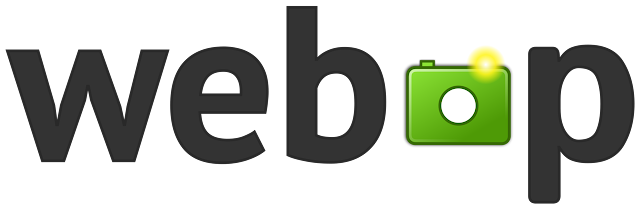
Cómo subir archivos .webp en sitios web WordPress
Al intentar subir una imagen con el formato .webp, en un sitio web con WordPress, sale un mensaje de error y no permite subir el archivo:
mi-imagen.webp
Lo siento, este tipo de archivo no está permitido por motivos de seguridad.
Se pueden incluir varios tipos de MIME en la misma función como en el ejemplo anterior donde también se está habilitando los archivos .svg
Extensión
|
Tipo de documento
|
Tipo de MIME
|
.aac
|
Archivo de audio AAC
|
audio/aac
|
.abw
|
Documento AbiWord
|
application/x-abiword
|
.arc
|
Documento de Archivo (múltiples archivos incrustados)
|
application/octet-stream
|
.avi
|
AVI: Audio Video Intercalado
|
video/x-msvideo
|
.azw
|
Formato eBook Amazon Kindle
|
application/vnd.amazon.ebook
|
.bin
|
Cualquier tipo de datos binarios
|
application/octet-stream
|
.bz
|
Archivo BZip
|
application/x-bzip
|
.bz2
|
Archivo BZip2
|
application/x-bzip2
|
.csh
|
Script C-Shell
|
application/x-csh
|
.css
|
Hojas de estilo (CSS)
|
text/css
|
.csv
|
Valores separados por coma (CSV)
|
text/csv
|
.doc
|
Microsoft Word
|
application/msword
|
.epub
|
Publicación Electrónica (EPUB)
|
application/epub+zip
|
.gif
|
Graphics Interchange Format (GIF)
|
image/gif
|
.htm
.html
|
Hipertexto (HTML)
|
text/html
|
.ico
|
Formato Icon
|
image/x-icon
|
.ics
|
Formato iCalendar
|
text/calendar
|
.jar
|
Archivo Java (JAR)
|
application/java-archive
|
.jpeg
.jpg
|
Imágenes JPEG
|
image/jpeg
|
.js
|
JavaScript (ECMAScript)
|
application/javascript
|
.json
|
Formato JSON
|
application/json
|
.mid
.midi
|
Interfaz Digital de Instrumentos Musicales (MIDI)
|
audio/midi
|
.mpeg
|
Video MPEG
|
video/mpeg
|
.mpkg
|
Paquete de instalación de Apple
|
application/vnd.apple.installer+xml
|
.odp
|
Documento de presentación de OpenDocument
|
application/vnd.oasis.opendocument.presentation
|
.ods
|
Hoja de Cálculo OpenDocument
|
application/vnd.oasis.opendocument.spreadsheet
|
.odt
|
Documento de texto OpenDocument
|
application/vnd.oasis.opendocument.text
|
.oga
|
Audio OGG
|
audio/ogg
|
.ogv
|
Video OGG
|
video/ogg
|
.ogx
|
OGG
|
application/ogg
|
.pdf
|
Adobe Portable Document Format (PDF)
|
application/pdf
|
.ppt
|
Microsoft PowerPoint
|
application/vnd.ms-powerpoint
|
.rar
|
Archivo RAR
|
application/x-rar-compressed
|
.rtf
|
Formato de Texto Enriquecido (RTF)
|
application/rtf
|
.sh
|
Script Bourne shell
|
application/x-sh
|
.svg
|
Gráficos Vectoriales (SVG)
|
image/svg+xml
|
.swf
|
Small web format (SWF) o Documento Adobe Flash
|
application/x-shockwave-flash
|
.tar
|
Aerchivo Tape (TAR)
|
application/x-tar
|
.tif
.tiff
|
Formato de archivo de imagen etiquetado (TIFF)
|
image/tiff
|
.ttf
|
Fuente TrueType
|
font/ttf
|
.vsd
|
Microsft Visio
|
application/vnd.visio
|
.wav
|
Formato de audio de forma de onda (WAV)
|
audio/x-wav
|
.weba
|
Audio WEBM
|
audio/webm
|
.webm
|
Video WEBM
|
video/webm
|
.webp
|
Imágenes WEBP
|
image/webp
|
.woff
|
Formato de fuente abierta web (WOFF)
|
font/woff
|
.woff2
|
Formato de fuente abierta web (WOFF)
|
font/woff2
|
.xhtml
|
XHTML
|
application/xhtml+xml
|
.xls
|
Microsoft Excel
|
application/vnd.ms-excel
|
.xml
|
XML
|
application/xml
|
.xul
|
XUL
|
application/vnd.mozilla.xul+xml
|
.zip
|
Archivo ZIP
|
application/zip
|
.3gp
|
Contenedor de audio/video 3GPP
|
video/3gpp
audio/3gpp if it doesn't contain video
|
.3g2
|
Contenedor de audio/video 3GPP2
|
video/3gpp2
audio/3gpp2 if it doesn't contain video
|
.7z
|
Archivo 7-zip
|
application/x-7z-compressed
|
24 noviembre 2018
Plugin de WorPress para mapas interactivos MAPSVG
La incorporación de un mapa se ha vuelto prácticamente obligatoria para la mayoría de los sitios web de negocios y también para muchos otros tipos de sitios web. Para aquellos casos en que se necesita algo más que un mapa de Google, recomendamos el plugin para WordPress "MAPSVG".
Con MAPSVG puedes crear tus propios mapas vectoriales interactivos personalizados, mapas de imágenes y mapas de Google. MAPSVG incluye todos los países y provincias. Puedes crear mapas personalizados a partir de archivos PNG o JPEG, agregar marcadores y listas de directorios, usar las regiones de un mapa como enlaces y agregar ilustraciones personalizadas para darle un toque adicional a un mapa.
MAPSVG
30 septiembre 2018
Descarga fallida: La carpeta de destino para cargar el archivo no existe o no tiene permisos de escritura
Error al actualizar WooCommerce: Descarga fallida. La carpeta de destino para cargar el archivo no existe o no tiene permisos de escritura.
Actualizando plugin WooCommerce
Warning: unlink(/var/www/vhosts/midominio.com/httpdocs/wp-content/uploads/et_tmp/woocommerce.3.4.5-SgzgRx.tmp): No such file or directory in /var/www/vhosts/midominio.com/httpdocs/wp-admin/includes/file.php on line 979
- define( 'WP_TEMP_DIR', ABSPATH . 'wp-content/uploads/et_tmp/') ;
- define( 'WP_TEMP_DIR', '/var/www/vhosts/midominio.com/httpdocs/wp-content/uploads/et_tmp/') ;
18 septiembre 2018
Iridiscent - Plantilla gratuita de WordPress para Bodas
Iridiscent - Plantilla gratuita de WordPress para Bodas
Iridescent, es un tema gratuito de WordPress muy adecuado para sitios web de bodas. Con Iridescent, puedes contar la historia de una boda, a través, de un impresionante sitio web. Muestra y comparte las fotos de boda y cuenta la historia de ese día tan especial.
Si eres un fotógrafo profesional, puedes impresionar a los posibles clientes y hacer crecer tu negocio de fotografía de bodas.
La plantilla es de diseño adaptativo, compatible con varios navegadores y dispositivos móviles.
Está optimizada para SEO.
Uno de los mejores temas gratuitos de WordPress para bodas.
Descargar aquí
Monstroid 2 Lite - Plantilla gratuita de WordPress para empresas
Monstroid 2 Lite - Plantilla gratuita de WordPress para empresas
Echa un vistazo a esta versión gratuita simplificada del tema Monstroid2. Este tema increíblemente flexible puede ayudarte a crear, incluso sin experiencia técnica, un sitio web moderno que funcione sin problemas en todos los dispositivos digitales. Además, esta plantilla vale para negocios, comercio electrónico y como blog. Es 100% licencia GPLv.3. Disfrútala.Descargar aquí
Bitunit - Plantilla gratuita de WordPress de tema Bitcoin
Bitunit - Plantilla gratuita de WordPress para tema Bitcoin
Bitunit, es un tema gratuito de WordPress adecuado para un proyecto web sobre Bitcoin. Bitcoin es un invento revolucionario y con esta plantilla podrás transmitir este concepto y ofrecer tus servicios e información sobre Bitcoins.
Crea un sitio web de compra y venta de bitcoins completamente funcional. Construido con Elementor Page Builder de fácil edición tan solo con arrastrar y soltar los módulos prediseñados, permite crear diseños exclusivos sin necesidad de ninguna codificación. Además, esta plantilla está optimizada para el SEO, por lo que tu tienda online será bien indexada en todos los buscadores.
Para poder descargar la plantilla tan solo te piden que compartas el articulo en alguna red social de tu elección y ya tendrás operativo el enlace para su descarga:
Descarga aquí
06 agosto 2018
Aumentar límite de subida de WordPress: Tamaño máximo de archivo: 32 MB
Aumentar límite de subida de WordPress: Tamaño máximo de archivo: 32 MB
14 junio 2018
Configurar Permisos en macOS para XAMPP
Solucionar el problema de los permisos en macOS al usar XAMPP y WordPress
Por ejemplo:
- No permite crear el archivo "config.inc.php" cuando iniciamos la instalación del WordPress
- Al actualizar plugins, da error porque no puede escribir en el directorio.
- Los archivos están bloqueados y no permite editar.
Esto es un paro continuo en el trabajo y desarrollo de nuestro sitio web.
Una solución rápida y sencilla es hacer un chmod 777:
sudo chmod -R 777 /Applications/xampp/xamppfiles/htdocs/Pero es una solución peligrosa que descuida la seguridad y por lo tanto no es lo más recomendable.
sudo vi /Applications/XAMPP/xamppfiles/etc/httpd.conf
Buscar:
User daemon
Group daemon
Modificar por:
User miusuario
Group staff
Una vez modificado y guardados los cambios, reiniciar Apache y listo.











